Untuk mengikuti semua event yang ada di Solutiva Academy, Anda diwajibkan untuk terlebih dahulu membuat akun supaya bisa login dan mendaftar event.
Berikut ini kami berikan panduan untuk membuat akun sampai mencetak sertifikat di portal Solutiva Academy:
Daftar isi (untuk akses cepat, silahkan klik daftar yang ingin Anda ketahui):
Pada bagian kanan terdepat Login, jika belum mempunyai akun silahkan klik Daftar Sekarang pada bagian bawah form login hingga muncul seperti gambar di bawah ini:
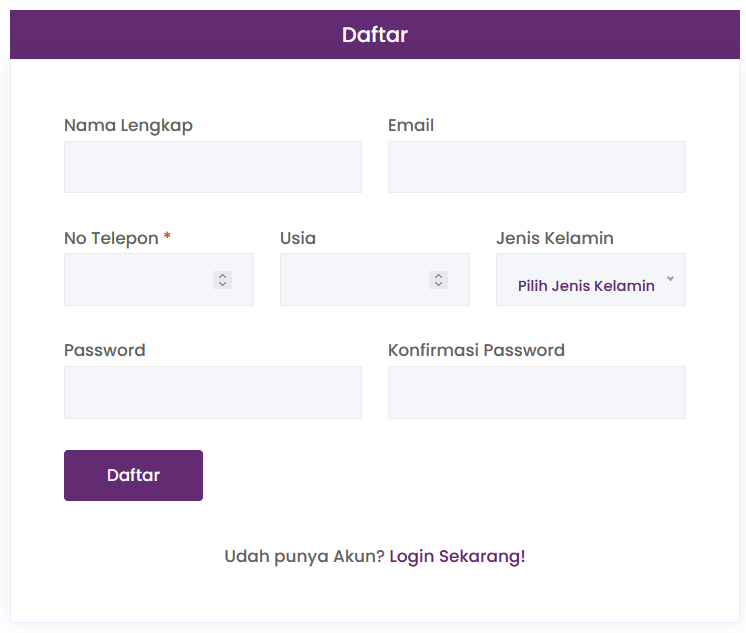
Silahkan isi nama lengkap kamu (harus nama asli, karena sertifikat yang keluar sesuai nama yang kamu isi), email, nomor HP aktif, usia, jenis kelamin dan password pada masing-masing kolom yang sudah disediakan.
Setelah semua form diisi dengan benar (pastikan nomor HP yang kamu masukkan minimal 10 digit), silahkan klik Daftar pada bagian bawah.
Setelah kamu klik Daftar, silahkan buka email yang kamu masukkan dan dari email dengan judul "Aktivasi akun Kamu di Solutiva Academy" yang dikirim secara otomatis oleh sistem kami.
Jika email tidak ada di Inbox, silahkan cek di Folder Spam.
Silahkan buka emailnya sehingga Anda akan menemukan pesan seperti gambar di bawah ini:
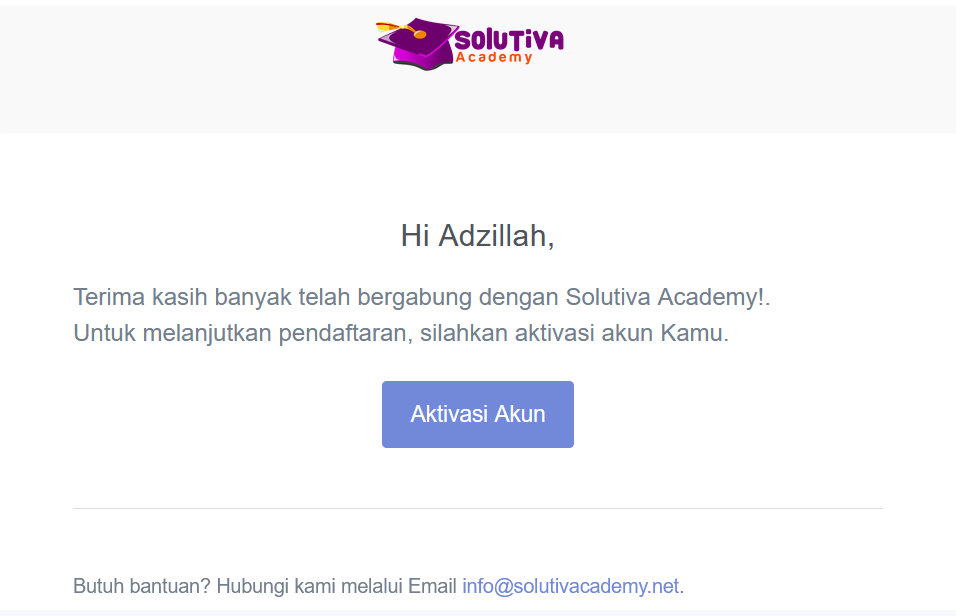
Silahkan klik Aktivasi Akun yang berwarna biru, maka akun Anda di Solutiva Academy sudah aktif dan bisa login dengan menggunakan email dan password.
Setelah selesai melakukan aktivasi akun, maka Anda sudah bisa login ke portal Solutiva Academy.
Form login yang akan muncul adalah seperti gambar di bawah ini:
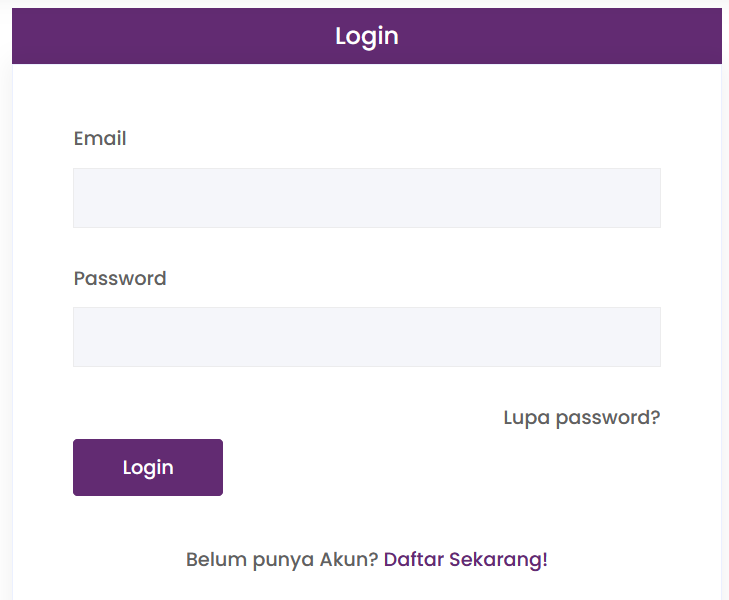
Silahkan masukkan email dan password Anda, dan klik Login.
Setelah berhasil login, maka Anda akan diarahkan ke Member Area seperti pada gambar di bawah ini:
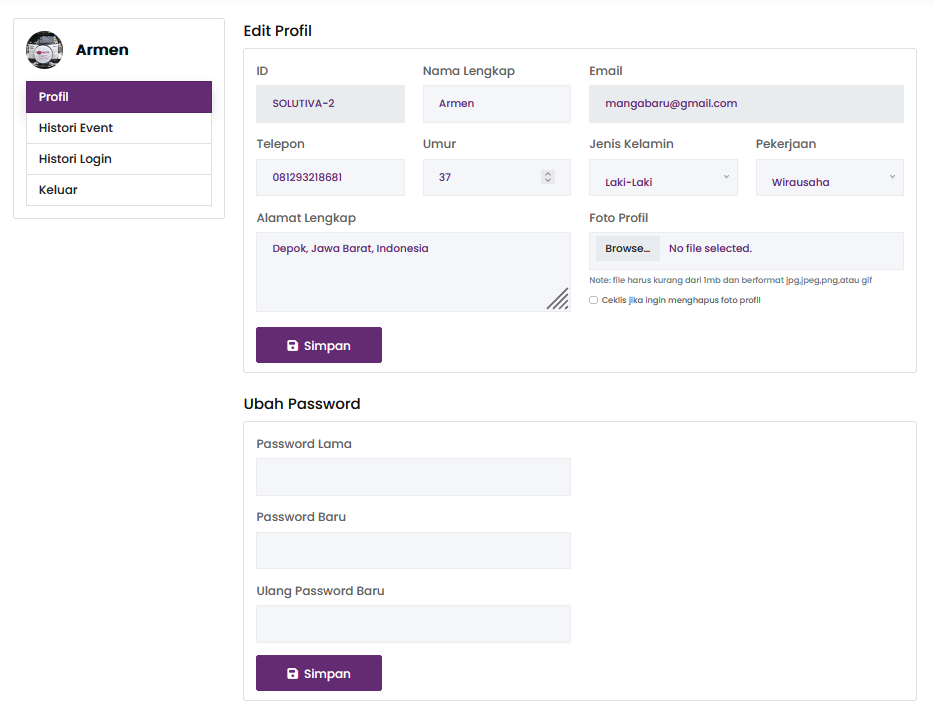
Pada member area, Anda bisa mengganti foto profile, pekerjaan, alamat serta data lain yang tersedia bahkan bisa mengganti password.
Di sebelah kiri, tepatnya di bawah nama Anda, Ada 4 menu yang bisa Anda lihat yaitu:
Untuk mendaftar event yang akan diikuti, Anda cukup klik menu yang tersedia di bagian atas website. Bisa kembali ke halaman depan, atau jika ingin melihat event lebih detail bisa memilih menu:
Setelah Anda menemukan event yang akan diikuti, silahkan langsung klik Daftar Sekarang yang terletak di bagian kanan tepat di bawah harga jika Anda mengakses portal ini menggunakan laptop/PC dan akan muncul seperti gambar ini:
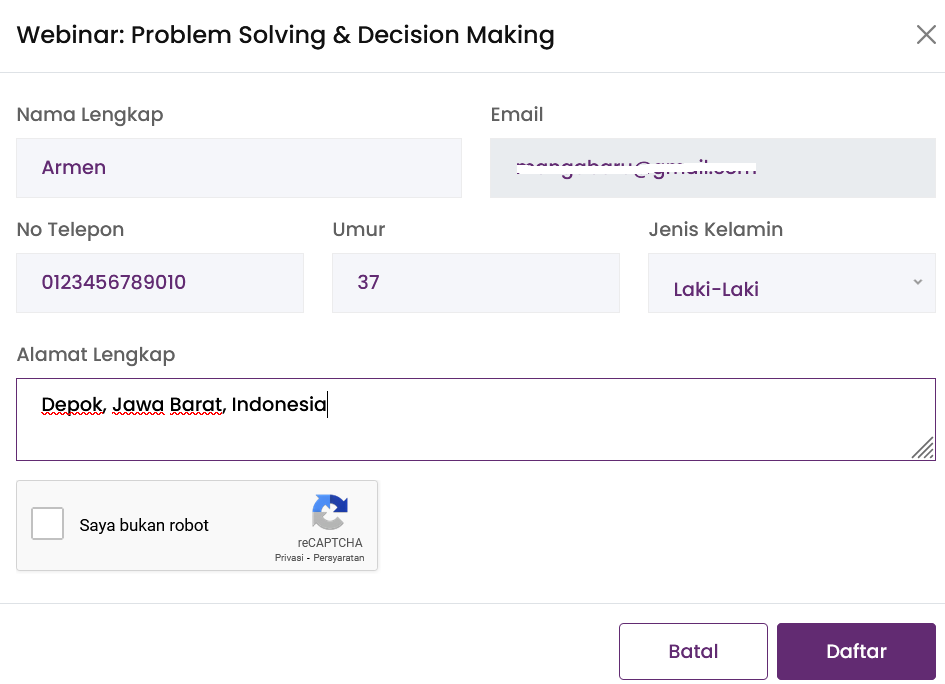
Jangan lupa centang Saya bukan robot, kemudian klik Daftar. Setelah berhasil, Anda akan dialihkan ke Daftar Event dan jika masih ingin mengikuti Event lain silahkan cari event sesuai dan apabila sudah selesai tinggal keluar.
Setiap Event yang Anda ikuti di Solutiva Academy akan ada sertifikat yang bisa dicetak sendiri dari Member Area setelah event terkait sudah selesai dilakukan dan Anda dinyatakan berhak mendapatkan sertifikat.
Setelah Anda login, akan otomatis masuk ke member Area. Apabila Anda sudah login dan sedang mencari Event, silahkan klik Profile pada bagian kanan atas, atau pada Member Area di bagian bawah website.
Pada Member Area, silahkan pilih menu Histori Event sehingga muncul list event yang Anda ikuti seperti pada gambar di bawah ini:
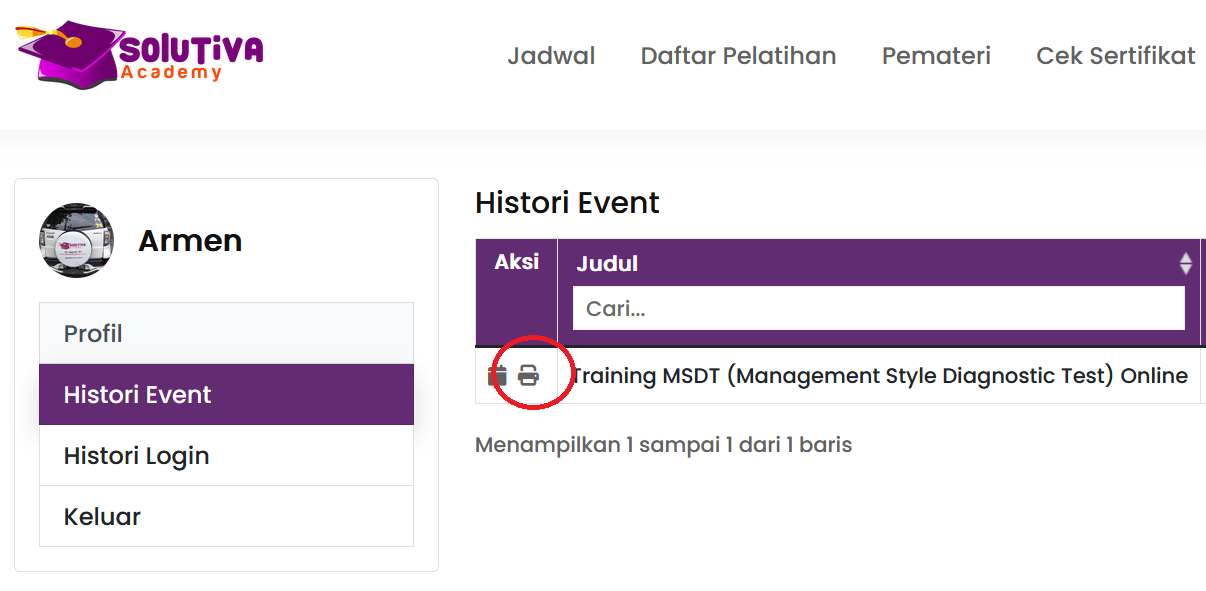
Silahkan cari lambang Printer seperti yang dilingkari merah, simbol ini akan muncul untuk event yang telah Anda ikuti dan dinyatakan berhak mendapatkan sertifikat.
Setelah diklik lambang printer, akan muncul tab baru yang berisi sertifikat lengkap dengan nama Anda sesuai nama di akun, event yang diikuti, serta tanggal pelaksanaan.
Jika suatu saat Anda lupa password yang digunakan, silahkan akses fitur Lupa Password yang terdepat di bagian bawah form Login atau bisa Klik Disini! sehingga muncul:
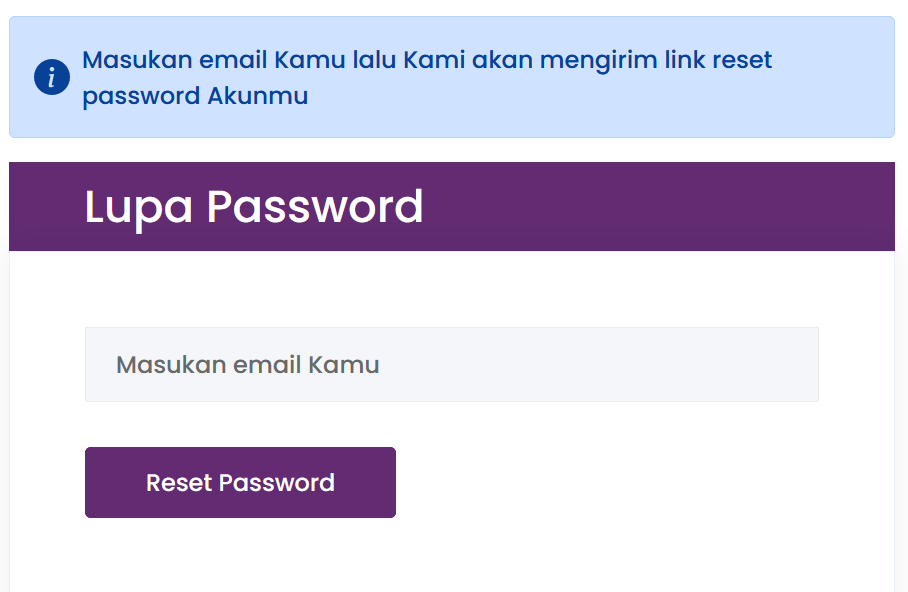
Silahkan masukkan email yang digunakan ketika mendaftar dan klik Reset Password, kemudian periksa email dan temukan email dengan judul: Permintaan reset password Kamu di Solutiva Academy
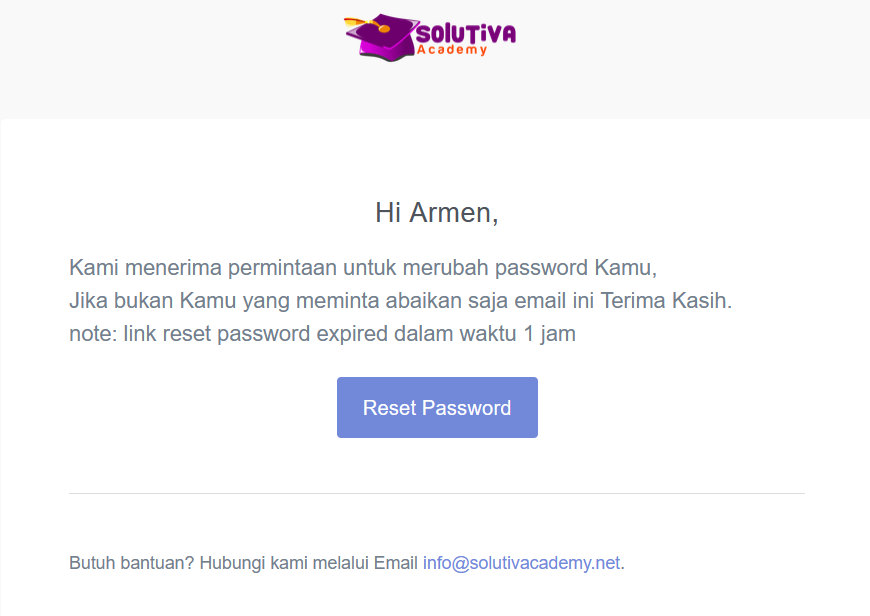
Setelah Anda buka emailnya, dan muncul pesan seperti gambar di atas, silahkan klik Reset Password. Masukkan password baru sesuai keinginan, silahkan login kembali dengan password baru. Selesai :)
Demikian cara mendaftarkan Event hingga mencetak sertifikat di portal Solutiva Academy, jika ada yang ingin didiskusikan silahkan hubungi kami melalui kontak yang tertera. Terima kasih.